strona082 (2)
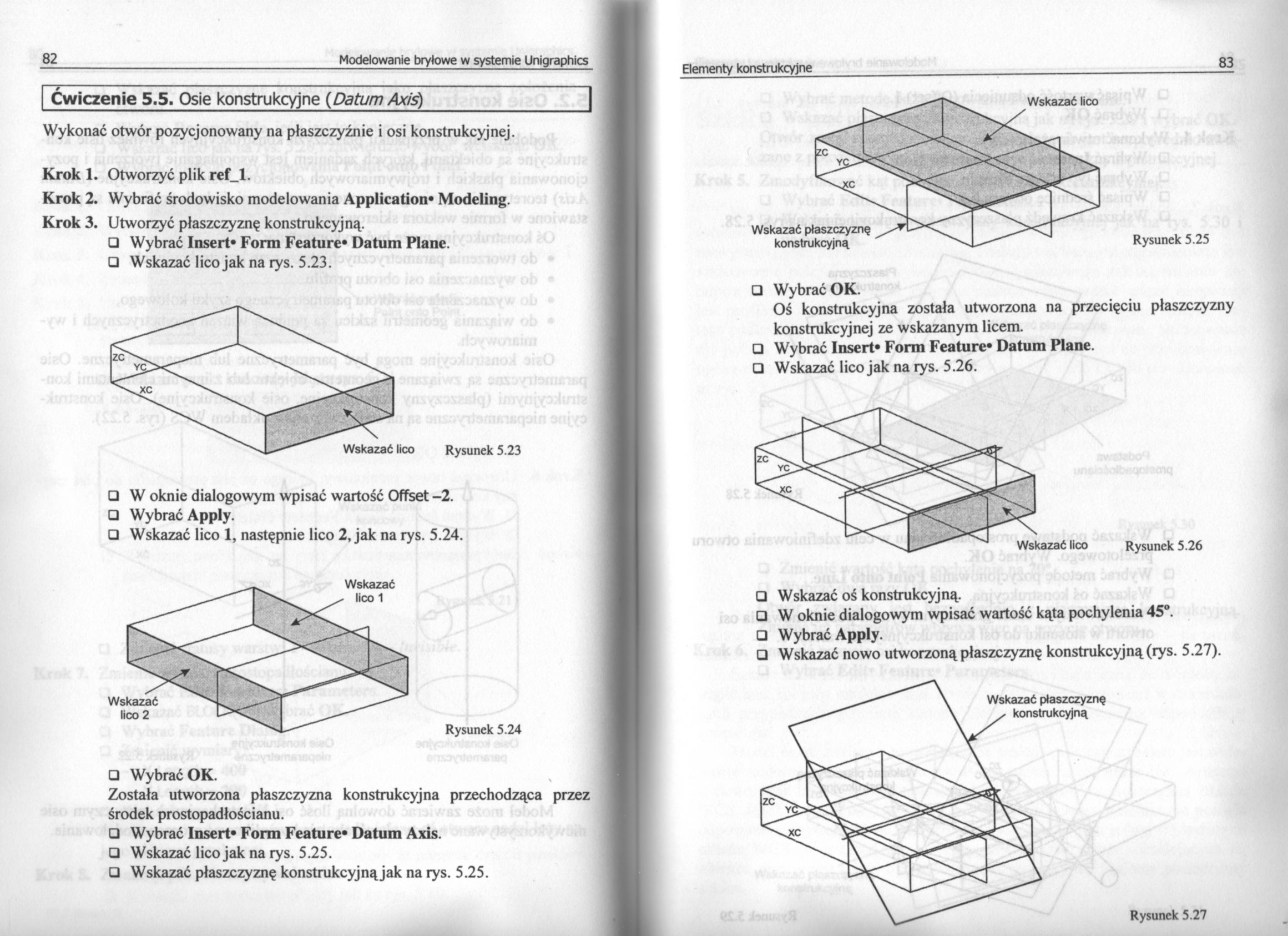
82 Modelowanie bryłowe w systemie Unigraphics
Ćwiczenie 5.5. Osie konstrukcyjne {Datum Axiś)_
Wykonać otwór pozycjonowany na płaszczyźnie i osi konstrukcyjnej.
Krok 1. Otworzyć plik ref_l.
Krok 2. Wybrać środowisko modelowania Application* Modeling.
Krok 3. Utworzyć płaszczyznę konstrukcyjną.
□ Wybrać Insert* Form Feature* Datum Piane.
□ Wskazać lico jak na rys. 5.23.
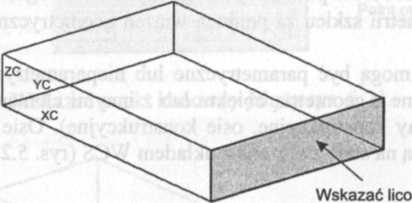
Rysunek 5.23
□ W oknie dialogowym wpisać wartość Offset -2.
□ Wybrać Apply.
□ Wskazać lico 1, następnie lico 2, jak na rys. 5.24.
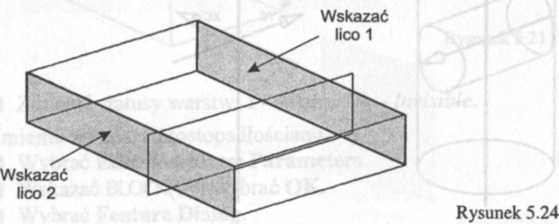
□ Wybrać OK.
Została utworzona płaszczyzna konstrukcyjna przechodząca przez środek prostopadłościanu.
□ Wybrać Insert* Form Feature* Datum Axis.
□ Wskazać lico jak na rys. 5.25.
□ Wskazać płaszczyznę konstrukcyjnąjak na rys. 5.25.
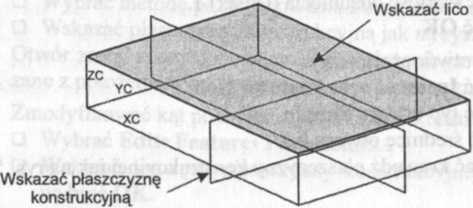
Rysunek 5.25
□ Wybrać OK.
Oś konstrukcyjna została utworzona na przecięciu płaszczyzny konstrukcyjnej ze wskazanym licem.
□ Wybrać Insert* Form Feature* Datum Piane.
□ Wskazać lico jak na rys. 5.26.
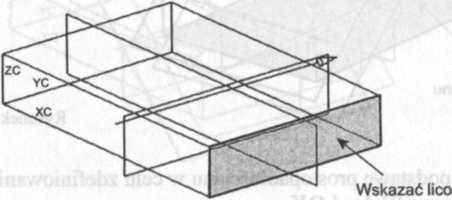
Rysunek 5.26
□ Wskazać oś konstrukcyjną.
□ W oknie dialogowym wpisać wartość kąta pochylenia 45°.
□ Wybrać Apply.
□ Wskazać nowo utworzoną płaszczyznę konstrukcyjną (rys. 5.27).
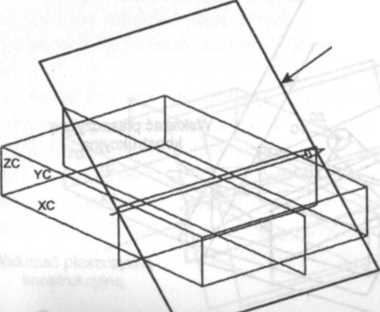
Wskazać płaszczyznę konstrukcyjną
Rysunek 5.27
Wyszukiwarka
Podobne podstrony:
strona062 (3) 62 Modelowanie bryłowe w systemie Unigraphics □ Wybrać OK. Po wykonaniu wszystkich kro
44074 strona110 (3) 110 Modelowanie bryłowe w systemie Unigraphics □ Wskazać oś ko
74831 strona080 (2) 80 Modelowanie bryłowe w systemie Unigraphics □ Wskazać płaszc
strona078 (2) 78 Modelowanie bryłowe w systemie UnigraphicsĆwiczenie 5.4. Inne typy płaszczyzn konst
strona088 (2) 88 Modelowanie bryłowe w systemie UnigraphicsMetody tworzenia płaszczyzny szkicu 1.
strona096 (2) 96 Modelowanie bryłowe w systemie Unigraphics NarzędzieWyciągnięcie z przesunięciem pr
14779 strona054 (3) 54 Modelowanie bryłowe w systemie Unigraphics Typy pochyleń Kroki, które należy
17587 strona132 (3) 132 Modelowanie bryłowe w systemie Unigraphics W przypadku pozycjonowania otworu
67091 strona128 (3) 128 Modelowanie bryłowe w systemie Unigraphics Funkcja Unsuppress przywraca obie
82017 strona034 (3) 34 Modelowanie bryłowe w systemie Unigraphics Parametry charakteryzujące wszystk
42898 strona126 (3) 126 Modelowanie bryłowe w systemie Unigraphics □ Wpisać wartoś
42965 strona058 (3) 58 Modelowanie bryłowe w systemie Unigraphics □ Wybrać jeden r
więcej podobnych podstron